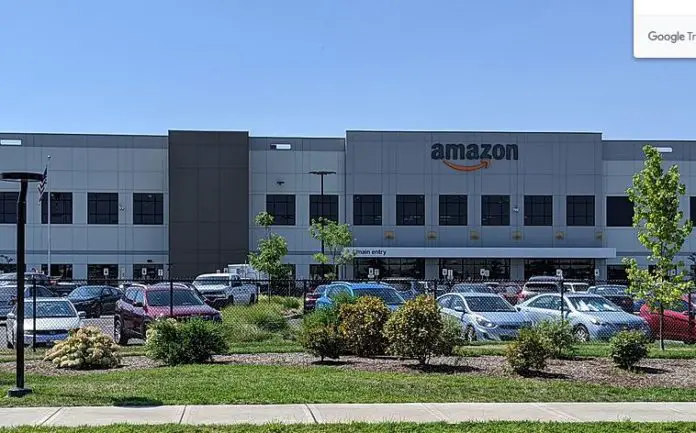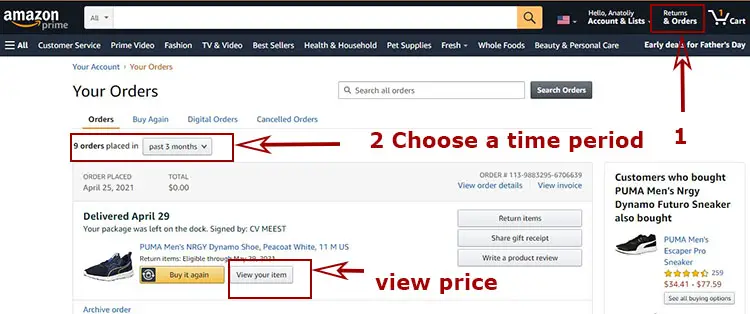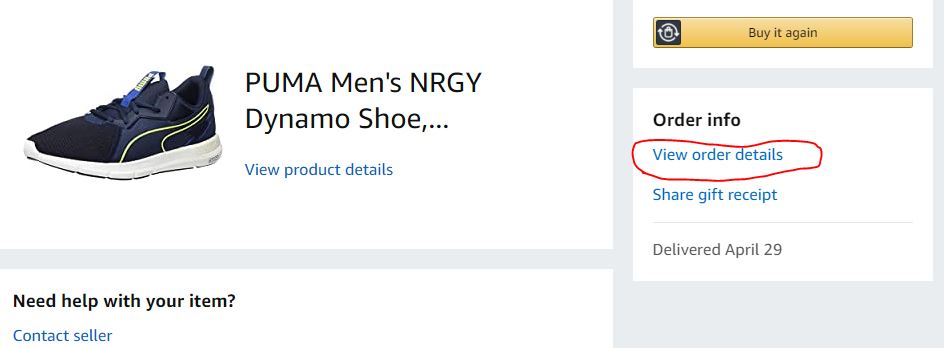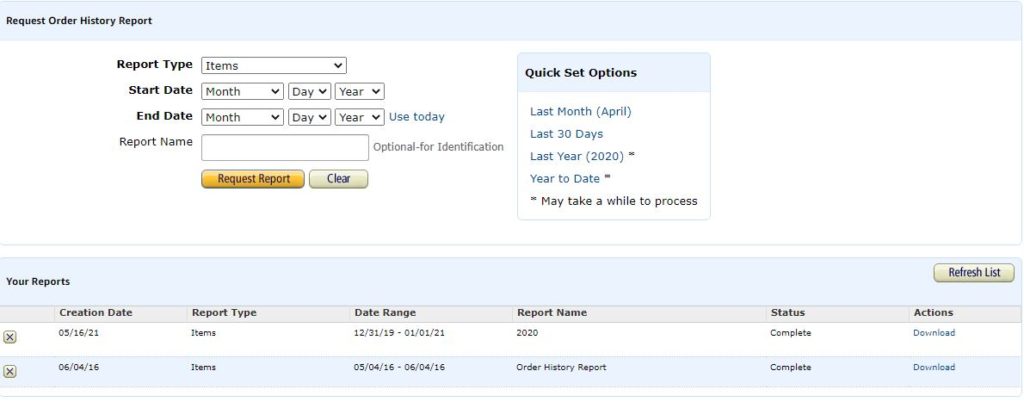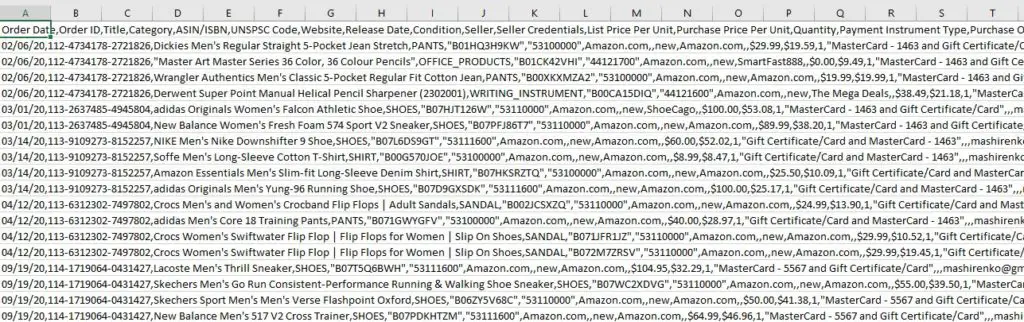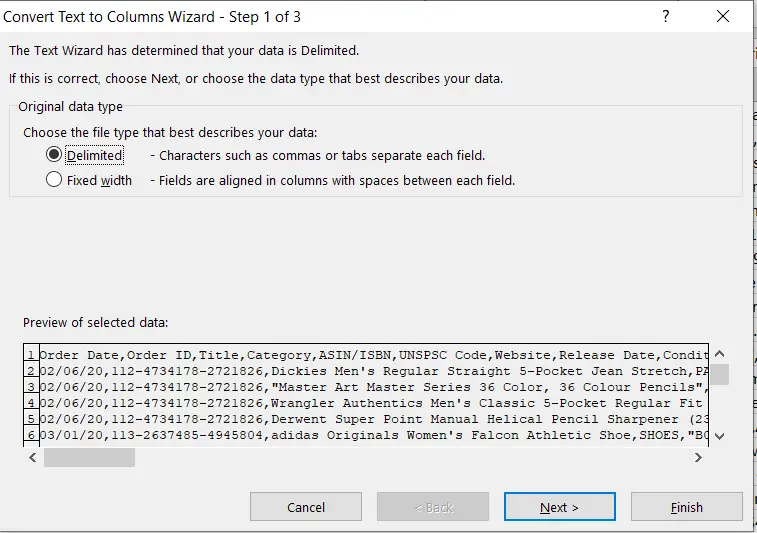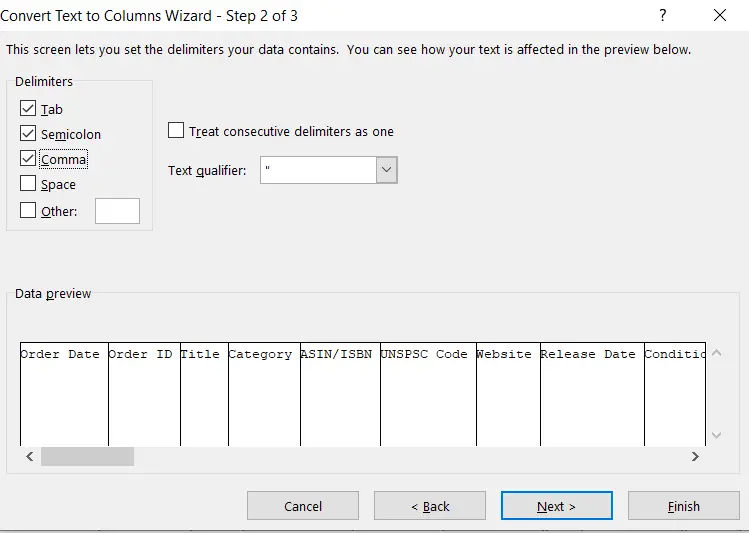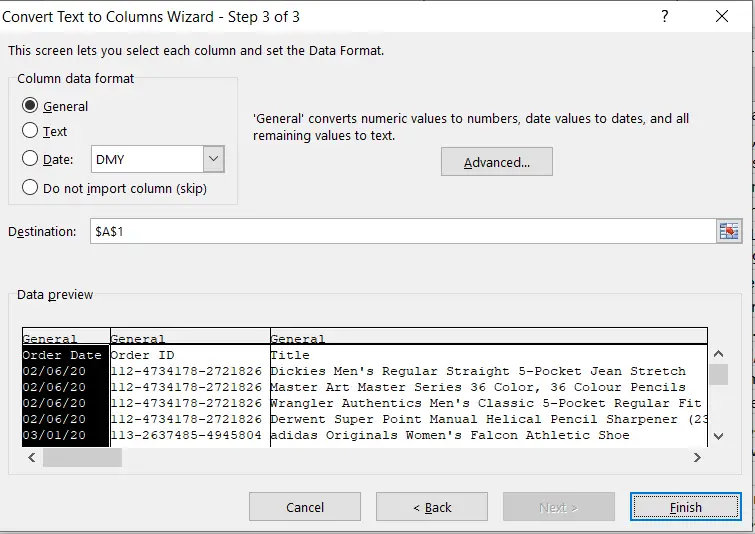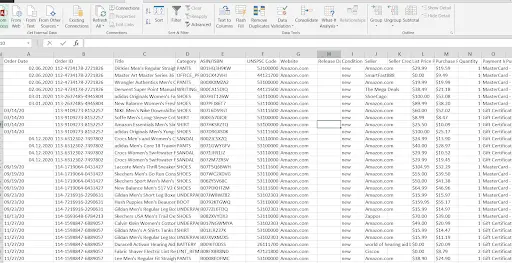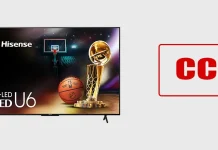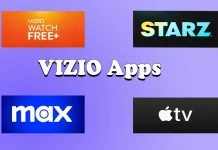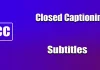Au cours des dix dernières années, Amazon est devenu le premier site d’achat. Je pense donc que tout le monde a fait un achat sur Amazon au moins une fois dans sa vie. Et beaucoup de gens font des achats presque tous les jours.
Si vous utilisez Amazon pour faire vos achats depuis un certain nombre d’années, vous voudrez peut-être regarder combien vous avez dépensé pour vos achats et ce que vous avez acheté au fil du temps ou sur une certaine période (comme l’année dernière). La bonne nouvelle est qu’Amazon vous permet de le faire, mais ce sera un peu plus compliqué que vous ne le pensez.
Comment vérifier l’historique des achats Amazon sur une période donnée ?
Si vous voulez voir l’historique de vos achats, vous devez procéder comme suit :
- Go to your Amazon account.
Ouvrez la section « Retour et commande » (coin supérieur droit). - vous verrez maintenant la page de l’historique de vos achats
- Sélectionnez la période pour laquelle vous voulez voir vos achats.
- Cliquez sur « Afficher vos articles » pour vérifier le prix d’un article.
Pour faciliter la compréhension, voici une capture d’écran qui explique toutes les étapes.
Comment trouver le prix d’achat
Si vous voulez voir à quel prix vous avez acheté l’article. Choisissez de voir les détails de la commande.
Ensuite, vous verrez tous les détails de votre commande. Toutefois, cela peut s’avérer peu pratique si vous souhaitez voir le coût total des achats pour une certaine période.
Dans ce cas, Amazon vous permet de télécharger l’historique de tous vos achats sous forme de tableau.
Comment voir l’historique complet de vos achats sur Amazon
Allez à la page Rapports Amazon. Sur cette page, vous pouvez sélectionner la période qui vous intéresse. Après un certain temps, le rapport sera généré et téléchargé automatiquement sur votre ordinateur. Tout ce que vous avez à faire est de définir la période que vous souhaitez inclure dans votre rapport et de cliquer sur « Demander le rapport ».
Comment lire le rapport d’achat Amazon
Il y a un petit problème, le fichier téléchargé sera au format CSV et il n’y a pas de division en colonnes. Sous cette forme, les informations du fichier sont très difficiles à comprendre. Pour transformer les données, ouvrez le fichier dans Excel.
Une fois que vous aurez ouvert le fichier, vous verrez que toutes les informations se trouvent sur une seule ligne. Vous conviendrez qu’il est presque impossible de lire le fichier sous cette forme.
Lorsque vous avez ouvert le fichier dans Excel, choisissez la première colonne et sélectionnez Données et Texte en colonnes.
Choisissez ensuite Délimité et appuyez sur Suivant.
Sélectionnez ensuite tabulation, point-virgule, virgule et appuyez sur Suivant.
Ensuite, sélectionnez Général et appuyez sur Terminer. Votre fichier sera converti dans un format pratique.
Vous pouvez désormais voir et analyser vos achats. Dans un formulaire pratique, vous pouvez trouver toutes les informations sur vos achats. La date d’achat, le coût, ce que vous avez acheté et l’adresse de livraison. Si nécessaire, vous pouvez facilement résumer la valeur de vos achats pour n’importe quelle période.
Lire aussi :
- Comment contacter le service d’assistance de Vizio par téléphone et par e-mail ?
- Un téléviseur incurvé en vaut-il la peine ? Téléviseurs incurvés et téléviseurs plats
- L’histoire de Tesla Motors : Comment le rêve d’un homme devient réalité
- Samsung Q60A vs Q70A, lequel devriez-vous acheter ?
Qu’est-ce qu’un iPhone remis à neuf ?